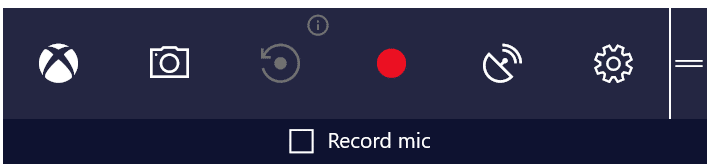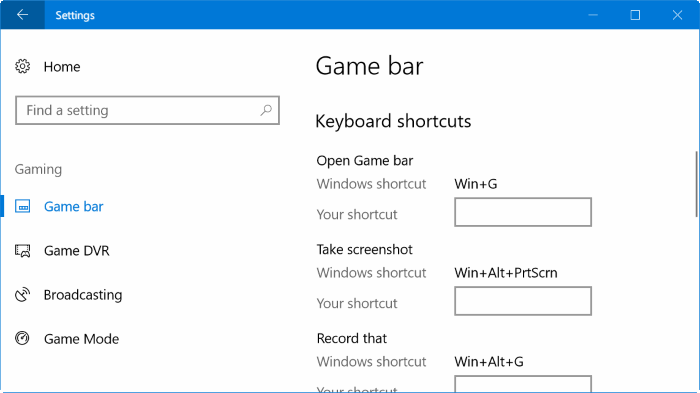Игровая панель — одна из замечательных функций, доступных в Windows 10. С помощью игровой панели вы можете записывать игры, делать снимки экрана, транслировать игры и делать многое другое без помощи сторонних приложений.
При настройках по умолчанию во время запуска игры или приложения вы можете использовать логотип Windows + горячую клавишу G, чтобы открыть игровую панель. Затем игровую панель можно использовать для создания снимка экрана приложения, экрана записи и приложения трансляции. Доступ ко всем этим функциям или функциям игровой панели можно получить с помощью сочетаний клавиш.
Сочетания клавиш по умолчанию на игровой панели:
Открыть игровую панель: логотип Windows + G
Запишите это: логотип Windows + Alt + G
Сделать снимок экрана: логотип Windows + Alt + PrtScrn
Начать/остановить запись: логотип Windows + Alt + R
Показать таймер записи: логотип Windows + Alt + T
Включение/выключение микрофона: логотип Windows + Alt + M
Запуск/пауза трансляции: логотип Windows + Alt + B
Показать камеру в трансляции: логотип Windows + Alt + W
Если по какой-то причине вас не устраивает одно из сочетаний клавиш, назначенное для игровой панели, или ее функции, вы можете изменить ее без помощи какого-либо дополнительного программного обеспечения.
Как вы, вероятно, знаете, операционная система Windows обычно не позволяет менять сочетания клавиш по умолчанию, но на этот раз Microsoft сделала исключение, разрешив изменять сочетания клавиш по умолчанию для игрового режима и его функций.
Вы можете изменить сочетание клавиш по умолчанию, чтобы открыть игровую панель, сделать снимок экрана, записать экран, начать/остановить запись, показать таймер записи, включить или выключить микрофон, запустить/приостановить трансляцию и показать камеру в трансляции.
Имейте в виду, что Windows 10 не позволяет вам установить сочетание клавиш, которое уже используется одной из основных функций операционной системы Windows. Например, вы не можете назначить сочетание клавиш Windows + R для открытия игровой панели, поскольку оно уже используется для открытия диалогового окна команды «Выполнить».
Новое сочетание клавиш, которое вы хотите назначить для открытия игровой панели или одной из ее функций, должно включать Ctrl, Alt или Shift и хотя бы еще одну клавишу.
Изменить сочетания клавиш на игровой панели по умолчанию
Выполните приведенные ниже инструкции, чтобы настроить собственные сочетания клавиш для открытия игровой панели и других функций игровой панели.
Шаг 1: Откройте приложение «Настройки» . Перейдите в раздел Игры >Панель игры.
Шаг 2. Здесь, в разделе «Сочетания клавиш», выберите поле рядом с функцией, введите собственное сочетание клавиш, состоящее из Ctrl, Alt или Shift и хотя бы еще одной клавиши. Например, чтобы запустить игровую панель, вы можете установить горячую клавишу Ctrl + Alt + D.
Надеюсь, это руководство окажется вам полезным!